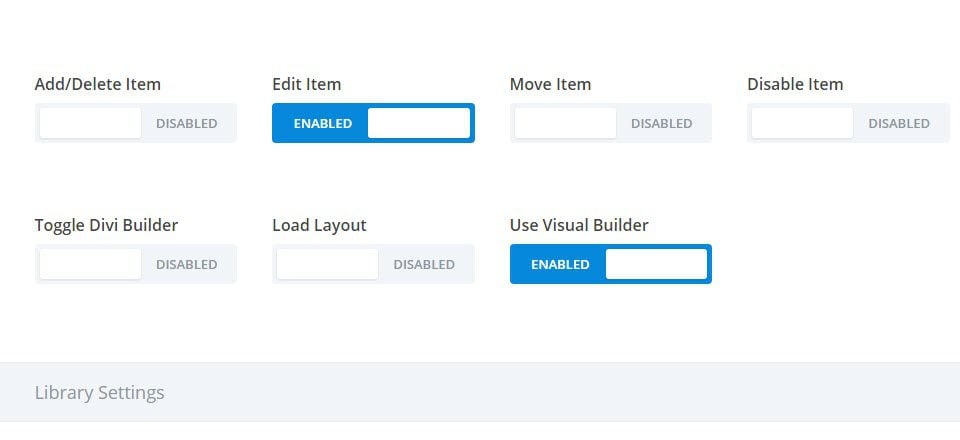
Muchos clientes no están familiarizados con WordPress y nunca antes han usado un CMS, por lo que dárselo con acceso ilimitado al backend es como darles una granada viva. Las cosas se van a poner feas. Pueden estropear su diseño o, peor aún, romper todo el sitio. Entonces te toca a ti recoger los pedazos. Es por eso que es mejor adelantarse a este posible desastre y tomarse el tiempo para configurar su cliente con la configuración de rol de usuario correcta. Esto garantiza que puedan acceder solo a las partes del sitio que necesitan y nada más.
Role Editor de Divi es una solución magníficamente fácil de usar para el traspaso de clientes . Con su interfaz simple, puede habilitar y deshabilitar fácilmente la configuración de permisos para cada uno de los roles de usuario, lo que le brinda control total sobre lo que el cliente puede ver y usar dentro de Divi Builder.
Hoy le mostraré cómo configurar su rol de usuario para entregar un sitio a su cliente. Sé que todos los clientes son diferentes, así que piense en esto como una mejor práctica general para la mayoría de los clientes.
¡Empecemos!
En WordPress, puede elegir entre 5 roles diferentes para dar a sus usuarios. Aquí hay un desglose rápido de cada una de estas capacidades de rol de usuario:
Administrador : tiene acceso a todo. Sin limitaciones
Editor : solo tiene acceso para editar todas las páginas, todas las publicaciones, todos los comentarios, todas las categorías, todas las etiquetas y todos los enlaces. No tiene acceso a configuraciones de nivel superior como temas, complementos o archivos principales.
Autor : solo tiene acceso a sus propias publicaciones. Esto incluye editar, cargar fotos y publicar publicaciones.
Colaborador : tiene acceso para escribir y editar sus propias publicaciones, pero no la capacidad de publicar.
Suscriptor (seguidor) : capaz de recibir actualizaciones y solo tiene la capacidad de leer y comentar publicaciones y páginas.
Al comprender estas opciones de roles, solo dos tienen la capacidad de realizar ediciones continuas en todas las páginas y publicaciones: administrador y editor. Probablemente no quiera arriesgarse a darle a su cliente el rol de administrador. Esto les da un control completo de su sitio, incluida la capacidad de jugar con temas, complementos y archivos principales. Una mejor opción para un cliente sería el rol de editor. De esa manera no rompen nada demasiado importante. Además, simplifica las cosas para el cliente al darle un CMS menos abrumador con el que lidiar. Por ejemplo, compruebe la diferencia entre el menú del panel de control de WordPress para administradores y editores.
Aquí está el menú del tablero para administradores:
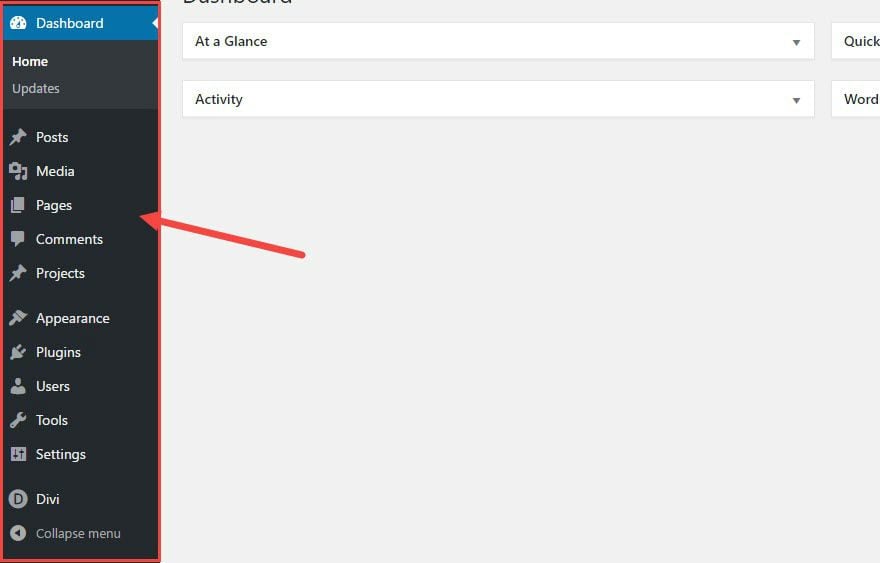
Aquí está el tablero para usuarios con el rol de editor:
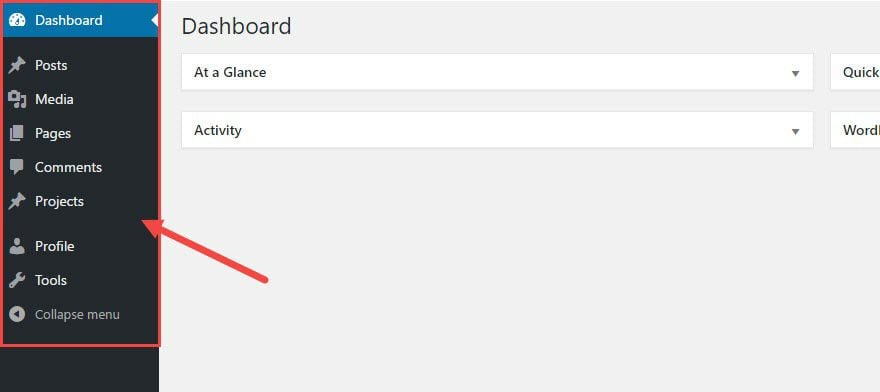
Hay menos opciones y menos desorden en el menú del panel de funciones del editor. A su cliente le gustará esta simplicidad.
Asigne a su cliente el rol de editor
Puede asignar a su cliente una nueva función de usuario desde el Panel de WordPress. Vaya a Usuarios → Agregar nuevo . Ingrese la información de su cliente y seleccione el rol «Editor» para la opción de rol.
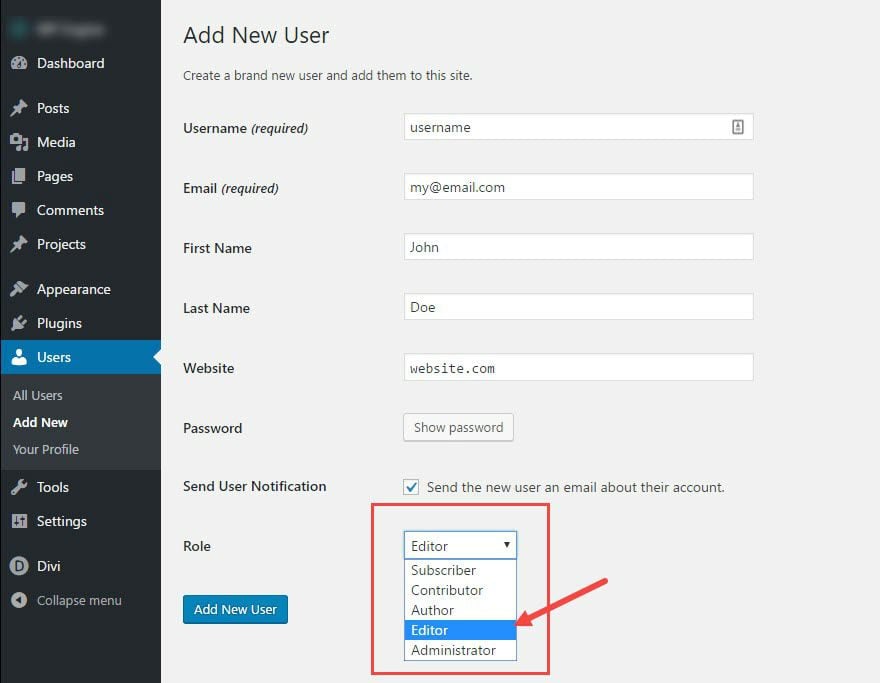
Después de seleccionar Editor. Haga clic en el botón azul Agregar nuevo usuario .
Ahora personalice la configuración del editor de roles de Divi para el rol de editor
Aunque su cliente tiene un rol de editor con ciertas limitaciones para WordPress, el cliente todavía tiene acceso a todas las cosas de Divi . Esto puede convertirse en un problema si no desea que los clientes arruinen sus características y diseños de diseño principales en los que trabajó tan duro usando Divi Builder. Ahí es donde el Editor de roles Divi es útil.
El editor de roles de Divi le permite limitar las capacidades de los roles de usuario para Divi específicamente.
Puede acceder al Editor de funciones en el panel de control de WordPress en Divi → Editor de funciones .
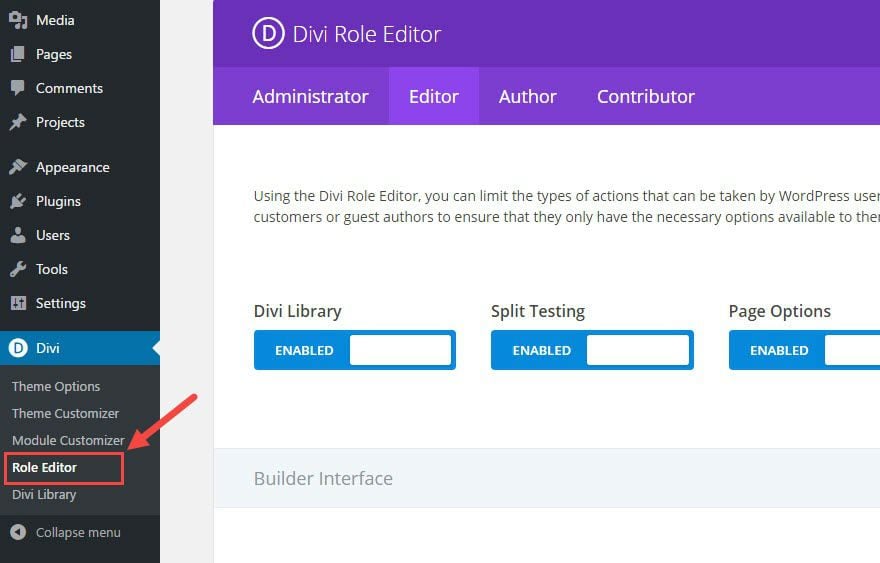
Tenga en cuenta que tiene cuatro roles diferentes que puede elegir personalizar: administrador, editor, autor y colaborador. El suscriptor no aparece aquí porque ese rol no tiene capacidades de edición de forma predeterminada.
Seleccione la pestaña Editor para editar la configuración de funciones para los editores.
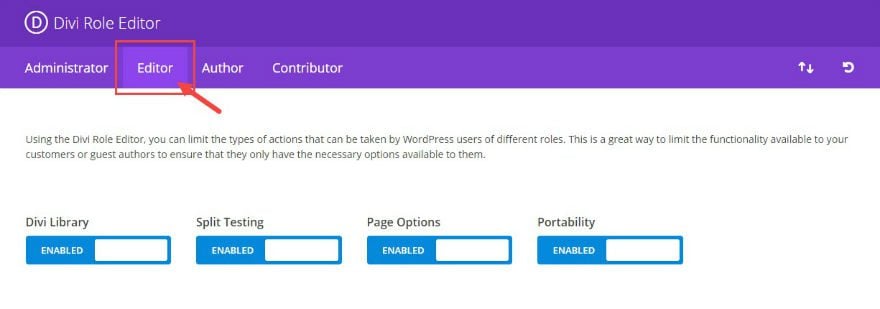
Acciones de alto nivel
La primera fila de opciones contiene las acciones o capacidades de alto nivel:
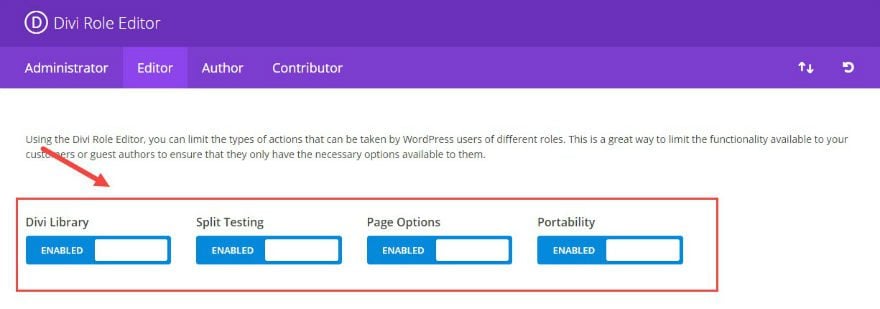
Aquí hay una breve descripción de cada una de estas opciones:
Biblioteca Divi : acceso a plantillas y módulos guardados.
Pruebas divididas : acceso para habilitar y realizar pruebas divididas
Opciones de página : las opciones en la parte superior derecha al editar la página que le permiten acceder a la configuración de Navegación de puntos y Ocultar navegación antes de desplazarse.
Portabilidad : capacidad para importar y exportar diseños de Divi Builder.
Dado que todas estas son capacidades que solo usa normalmente un administrador, sugeriría deshabilitarlas todas para el rol de editor de su cliente.

Nota: Una posible excepción que haría aquí sería el acceso a la Biblioteca Divi. Esto puede ser útil para los clientes que han recibido capacitación sobre cómo usar plantillas prefabricadas y desean tener la capacidad de generar nuevas plantillas fácilmente para cosas como páginas de destino.
Interfaz del constructor
La siguiente fila de opciones es para la interfaz Divi Builder.
En esta fila, sugiero deshabilitar todas las opciones excepto dos: Editar elemento y Usar Visual Builder.
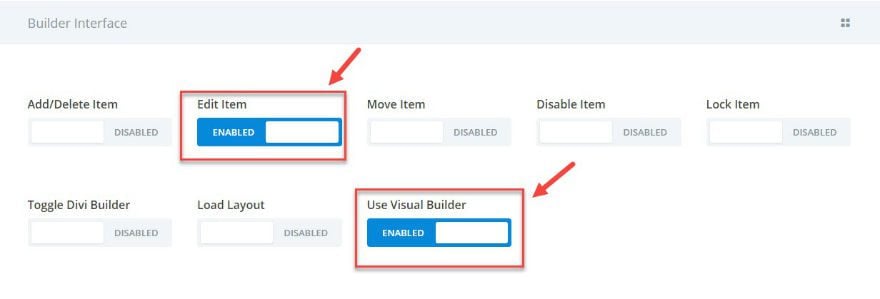
Esto le permite al cliente editar lo que ya está allí sin la posibilidad de agregar o mover ningún contenido. El resultado es una interfaz de construcción optimizada que su cliente apreciará.
Aquí hay una captura de pantalla de ejemplo de cómo se ve la interfaz Divi Builder antes de cambiar la configuración:
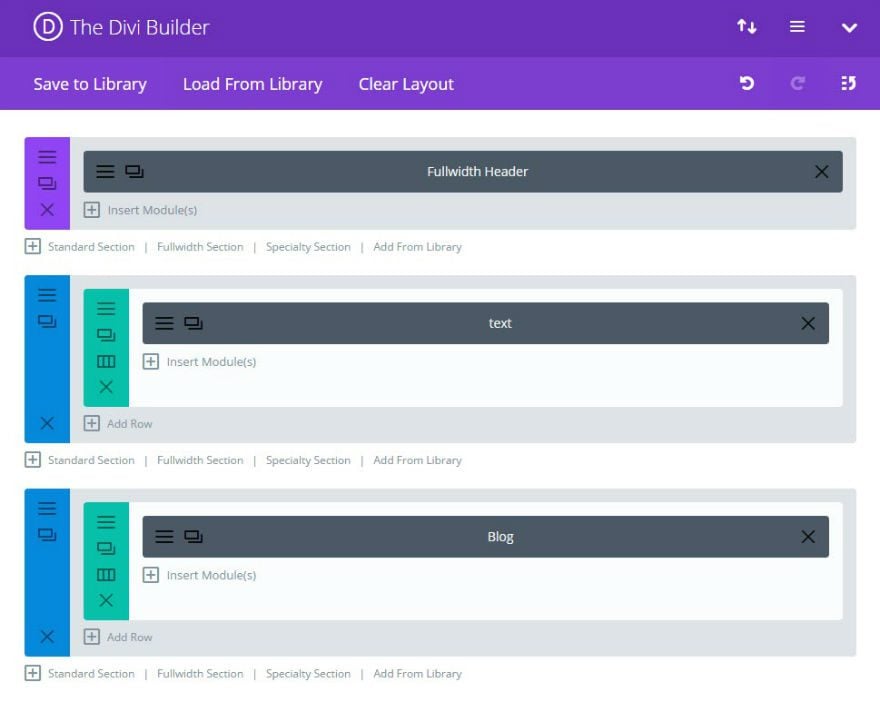
Y aquí hay una captura de pantalla de la interfaz del constructor con los cambios realizados:
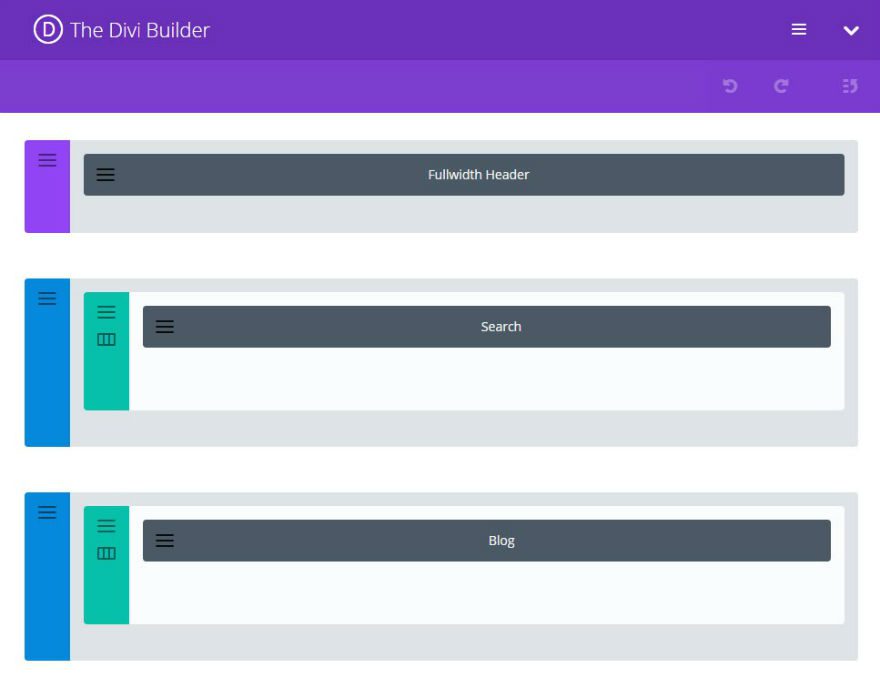
Observe que faltan ciertas opciones y botones. Esto se debe a que las opciones de alto nivel y la mayoría de las opciones de la interfaz del constructor se han deshabilitado. Lo que me gusta de esta configuración es que el cliente está menos abrumado con las opciones, lo que le facilita editar el contenido.
Configuración de la biblioteca
La siguiente sección de funciones de funciones es la configuración de la biblioteca. Dado que ya deshabilitamos la configuración de la biblioteca en el nivel alto, estas opciones están deshabilitadas de manera predeterminada. (Si quisiera habilitar la configuración de la biblioteca pero limitar las funcionalidades dentro de la configuración de la biblioteca, lo haría aquí). Continúe y márquelos como deshabilitados para que no haya confusión.
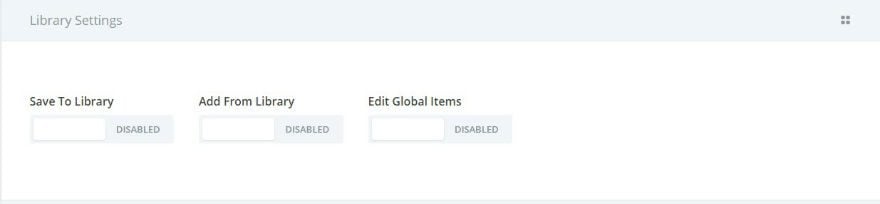
Pestañas de configuración
La siguiente fila incluye las acciones para la pestaña Configuración. Estos controlan la configuración de cada módulo e incluyen tres tipos: Configuración general, Configuración avanzada y CSS personalizado.
Sugiero las siguientes opciones para la sección de la pestaña Configuración:
Configuración general : HABILITAR
Configuración avanzada : DESACTIVAR
CSS personalizado : DESHABILITAR
Sugiero mantener la Configuración general habilitada porque esto le permite al cliente cambiar el contenido real del módulo como encabezados, subtítulos, texto, imágenes, etc.
Sugiero deshabilitar la Configuración avanzada y el CSS personalizado porque aquí es donde se construye la mayor parte de su diseño y desarrollo. Y un cliente podría comenzar fácilmente a realizar ediciones que entrarían en conflicto con el diseño general y el diseño del sitio.
Ahora, cuando su cliente haga clic para editar la configuración de un módulo, no verá las pestañas Configuración avanzada o CSS personalizado. También observe que no hay opción para guardar y agregar a la biblioteca en la parte inferior izquierda:
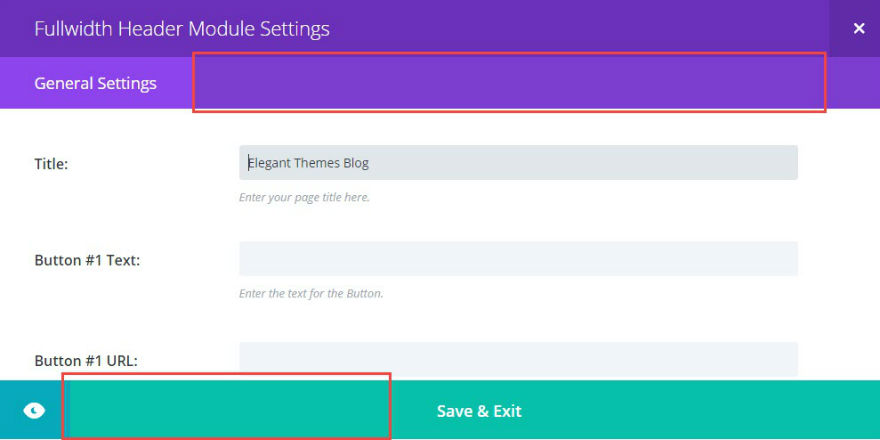
Tipos de configuración
La siguiente fila de funciones de funciones son los tipos de configuración. Esto controla qué tipo de configuración se puede editar dentro de la configuración del módulo. Estas son mis opciones sugeridas para la sección Tipos de configuración:
Editar colores : DESHABILITADO
Editar contenido : HABILITADO
Editar fuentes : DESHABILITADO
Botones de edición : DESHABILITADOS
Editar diseño : DESHABILITADO
Editar configuración : DESHABILITADO
Sugiero deshabilitar todo menos Editar contenido aquí. Limitar la capacidad del cliente para editar colores, fuentes y otros elementos de diseño garantizará que el diseño del sitio permanezca intacto.
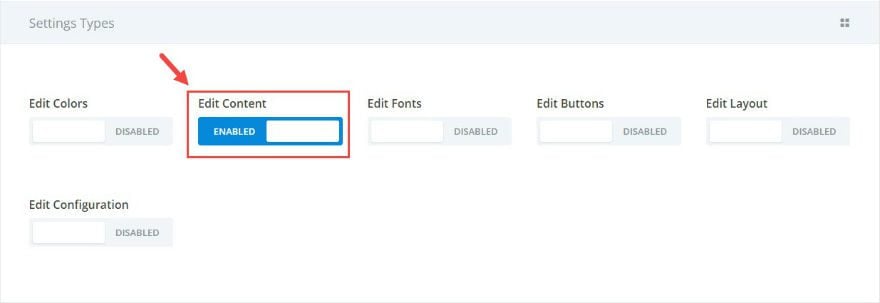
Uso del módulo
La siguiente sección de capacidades de rol es Uso del módulo. Estas opciones le dan la posibilidad de limitar el acceso del usuario a ciertos módulos.
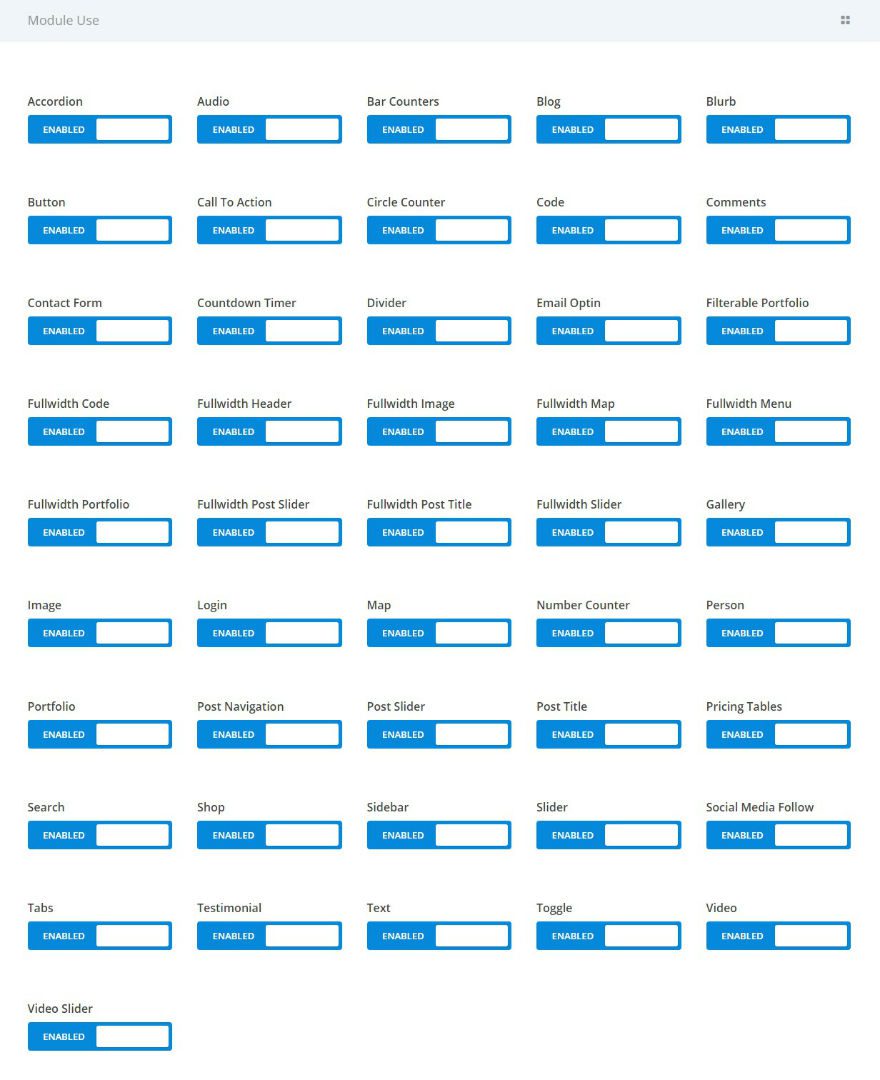
Dado que ya deshabilitamos la capacidad de agregar/eliminar un elemento en la interfaz del constructor, el cliente no podrá agregar módulos, solo editarlos. Sin embargo, puede usar la sección Uso del módulo para deshabilitar completamente la capacidad del cliente para acceder a los módulos. Pero dado que ya estamos limitando al cliente a editar solo el contenido de los módulos, creo que podemos mantener todos los módulos habilitados.
Si desea darle al cliente la capacidad de agregar módulos, primero debe habilitar la opción Agregar/Eliminar elemento en la sección Interfaz del constructor anterior.
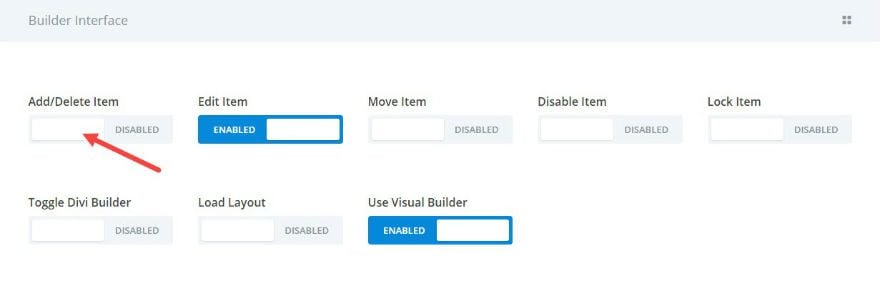
Después de eso, sugeriría solo darles acceso a los módulos que desea que agreguen o editen y deshacerse de todo lo demás. Por ejemplo, si no tiene un sitio de comercio electrónico, definitivamente querrá deshabilitar el módulo de tienda. O, si su cliente va a escribir contenido de blog o página usando Divi Builder, querrá darle acceso al Módulo de texto y tal vez también a los módulos de imagen y botón. Luego desactiva el resto. Es mejor tener menos opciones para su cliente para mantener las cosas simples y eficientes.
Portabilidad
La última sección es Portabilidad. Esto controla el acceso a todas las configuraciones principales de Divi, como las personalizaciones, opciones y diseños de temas. Sugiero deshabilitar todos estos también.
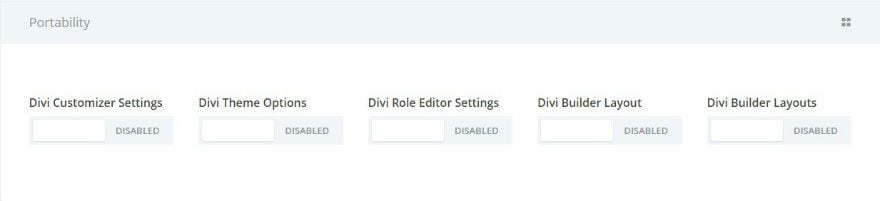
¡Eso es todo!
No olvide desplazarse hasta la parte superior de la página y hacer clic en «Guardar roles de Divi» antes de irse.
Cuando todo está dicho y hecho, solo cuatro acciones tienen la función de editor: Editar elemento, Usar Visual Builder, Configuración general y Editar contenido.
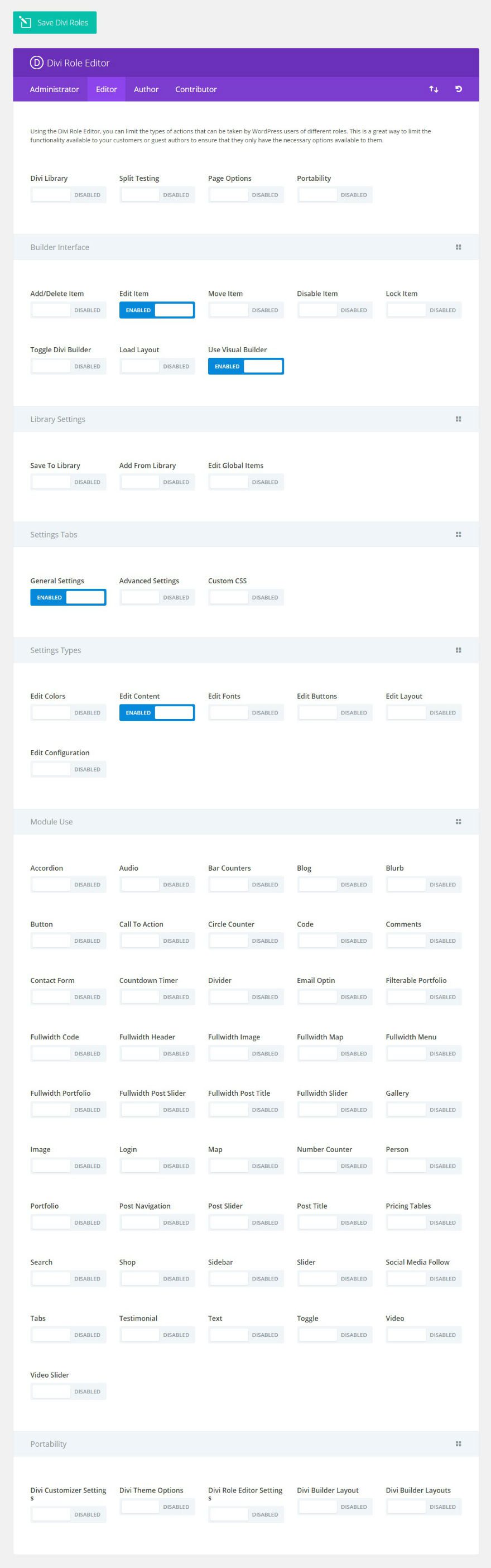
Consejos adicionales
La configuración anterior está destinada a servir como una mejor práctica general para la mayoría de los clientes. Por supuesto, todos los clientes son diferentes y algunos querrán más acceso que otros. Lo importante a recordar es que un poco de entrenamiento al principio es muy útil. Si su cliente va a agregar y/o editar contenido, envíele algunos tutoriales de Divi o haga su propio video tutorial. Su cliente se sentirá a gusto sabiendo que no tendrá que seguir viniendo a usted por cada pequeña cosa. Esto ahorrará tiempo y dinero.
Pensamientos finales
Cuando se trata de entregar un sitio a un cliente, darle un rol de editor tiene más sentido. Tienen la capacidad de editar páginas y publicaciones sin el poder de bloquear el sitio por accidente. Además, la personalización de las capacidades del rol de editor usando el Editor de roles de Divi ayuda a agilizar la capacidad del cliente para editar lo que ya está allí y nada más.
Espero que encuentre esto útil cuando entregue su próximo proyecto.
Espero escuchar de usted en los comentarios.
¡Disfrutar!